تحتوي شبكة Odnoklassniki الاجتماعية على وظيفة واحدة مثيرة للاهتمام تسمح لك بتمييز الأصدقاء في صورة ، والتي سيتم إخطارهم بها على الفور ، وسيتمكن المستخدمون الآخرون ، بعد فتح الصورة ، من متابعة الرابط إلى صفحتهم الشخصية لعرض ملفهم الشخصي. إذا لم تكن قد واجهت مهمة مماثلة من قبل ، فإننا نوصيك بالتعرف على الطرق التالية لفهم مبدأ تحديد العلامة.
بادئ ذي بدء ، دعنا نوضح أنه يمكنك فقط تمييز نفسك أو أصدقائك في الصورة. وفقًا لذلك ، إذا لم تكن قد أضفت شخصًا إلى قائمة أصدقائك ، ولكنك تريد وضع علامة عليه ، فلن تتمكن من القيام بذلك. تأكد من إرسال طلبك أولاً وتأكد من قبولك له. اقرأ المزيد عن هذا في مادة أخرى على موقعنا.
المزيد من التفاصيل: إضافة صديق إلى Odnoklassniki
نسخة الموقع الكامل
يمكن وضع علامة على شخص في صورة في الإصدار الكامل من Odnoklassniki ، الذي يمكن الوصول إليه من أي متصفح على جهاز كمبيوتر ، بطريقتين مختلفتين.
الطريقة الأولى: أضف علامة عند إضافة صورة
دعنا أولاً نلقي نظرة على الطريقة التي تتضمن وضع علامة على صديق أو لنفسك في صورة مباشرةً عند إضافتها. سيوفر هذا الوقت حتى لا تذهب إلى الألبوم وتبحث عن صورة لحل المشكلة المقابلة.
- انتقل إلى القسم "صورة" على صفحتك الشخصية في OK. أسهل طريقة للقيام بذلك هي من خلال "شريط".
- بعد ذلك ، انقر فوق الزر البرتقالي المخصص لهذا الغرض "حمل الصورة".
- سيتم فتح نافذة "مستكشف" قياسية ، والتي تنتقل من خلالها إلى موقع اللقطة وتحديدها.
- الآن ، في أسفل الصفحة في Odnoklassniki ، سيظهر إشعار حول التحميل الناجح للصورة. من خلال هذا الحظر ، انتقل على الفور إلى الإعدادات بالنقر فوق "تعديل".
- مرر مؤشر الماوس فوق الصورة وابحث عن الأدوات التي تظهر "وضع علامة على الأصدقاء".
- قم بتمييز المنطقة في الصورة التي تريد تعيين علامة لها. إذا تم التعرف على الوجه بشكل صحيح بواسطة الخوارزمية المدمجة ، فستظهر نافذة منبثقة على الفور "من هذا؟"، والتي يجب النقر فوقها.
- ستظهر قائمة منبثقة صغيرة مع جميع أصدقائك. حدد الحساب الذي تريده بنفسك أو استخدم البحث.
- كما ترى ، ظهرت التسمية بنجاح وتم عرضها في مكانين في وقت واحد. الآن يمكنك تحديد عدد غير محدود من الأصدقاء الآخرين بنفس الطريقة.
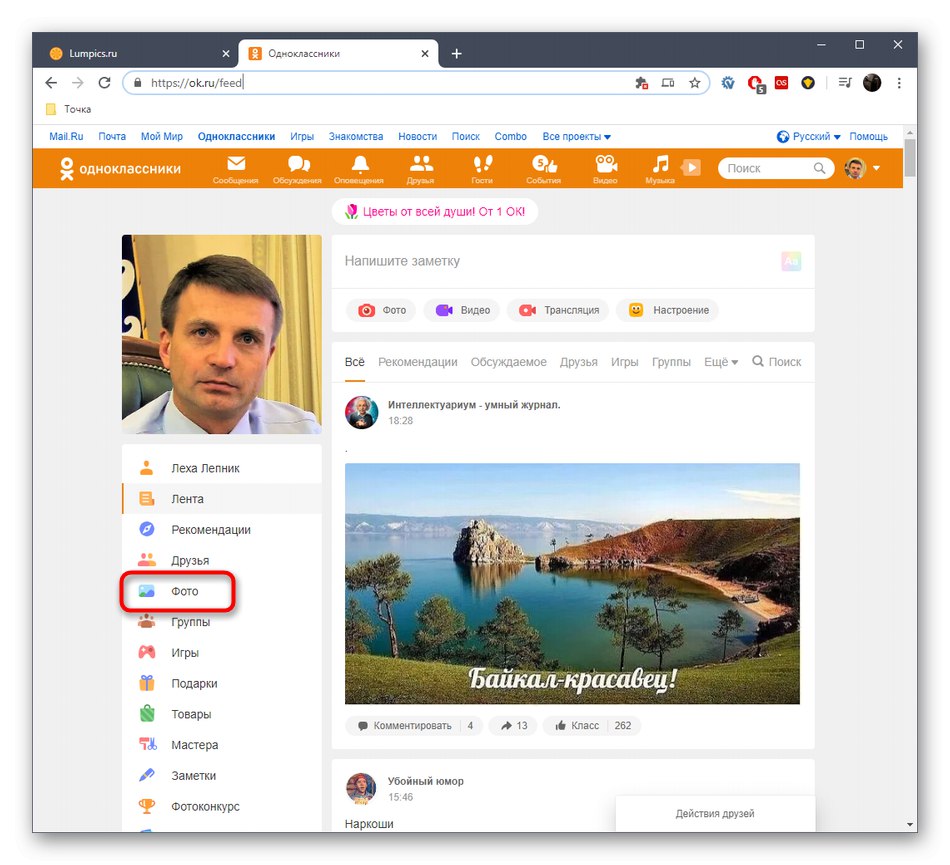
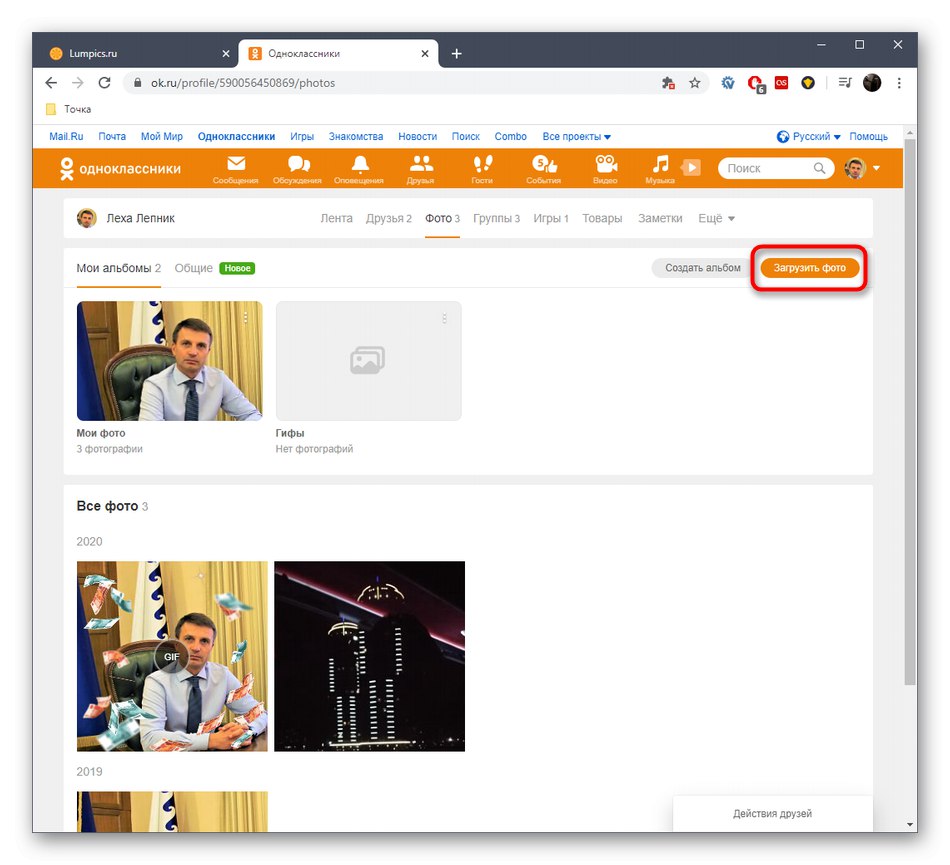
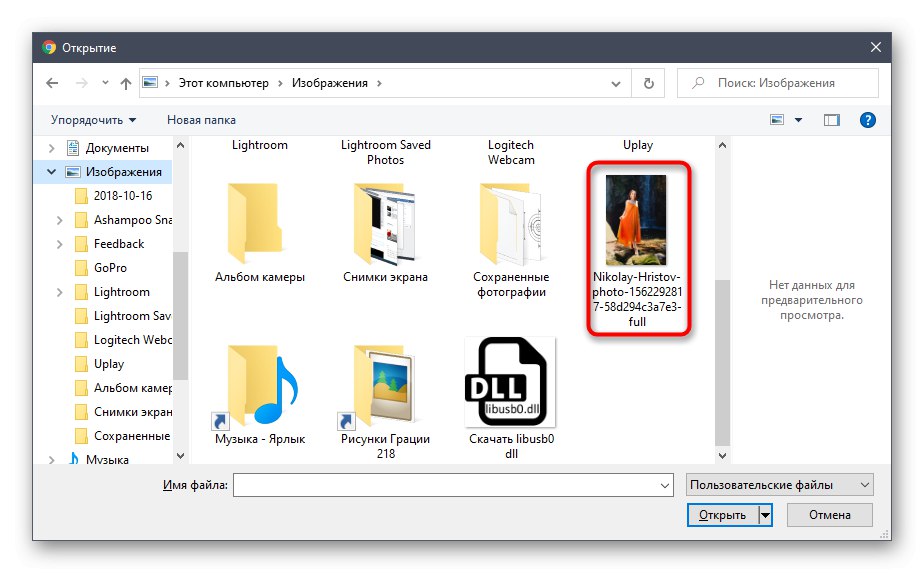
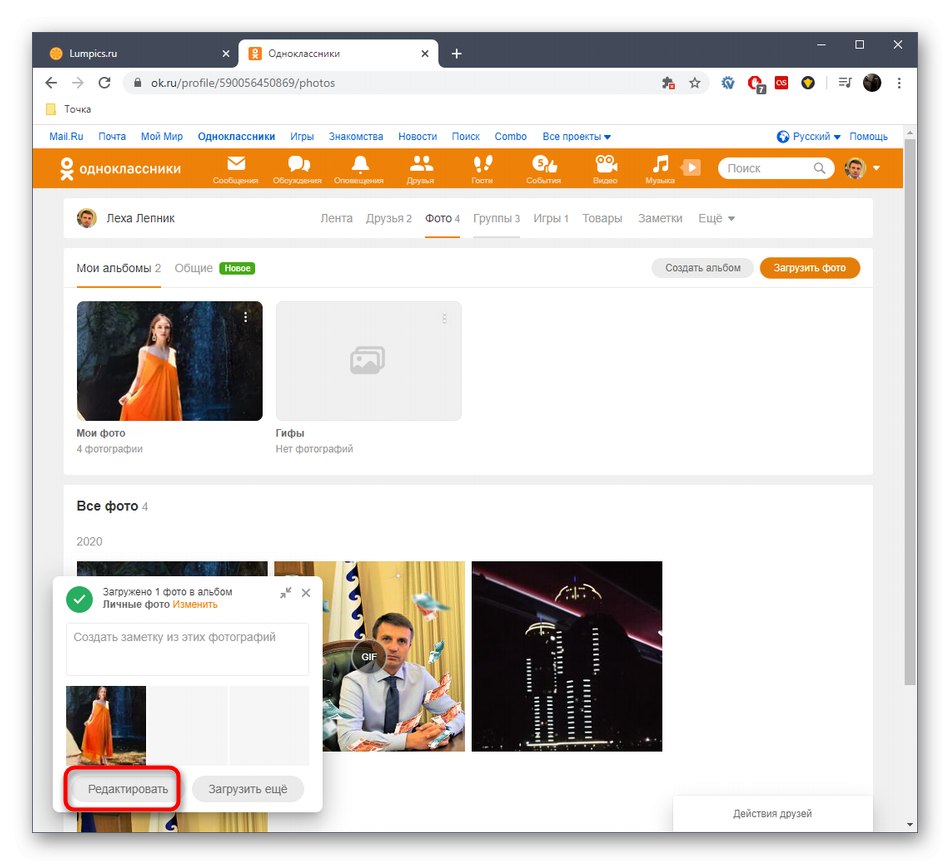
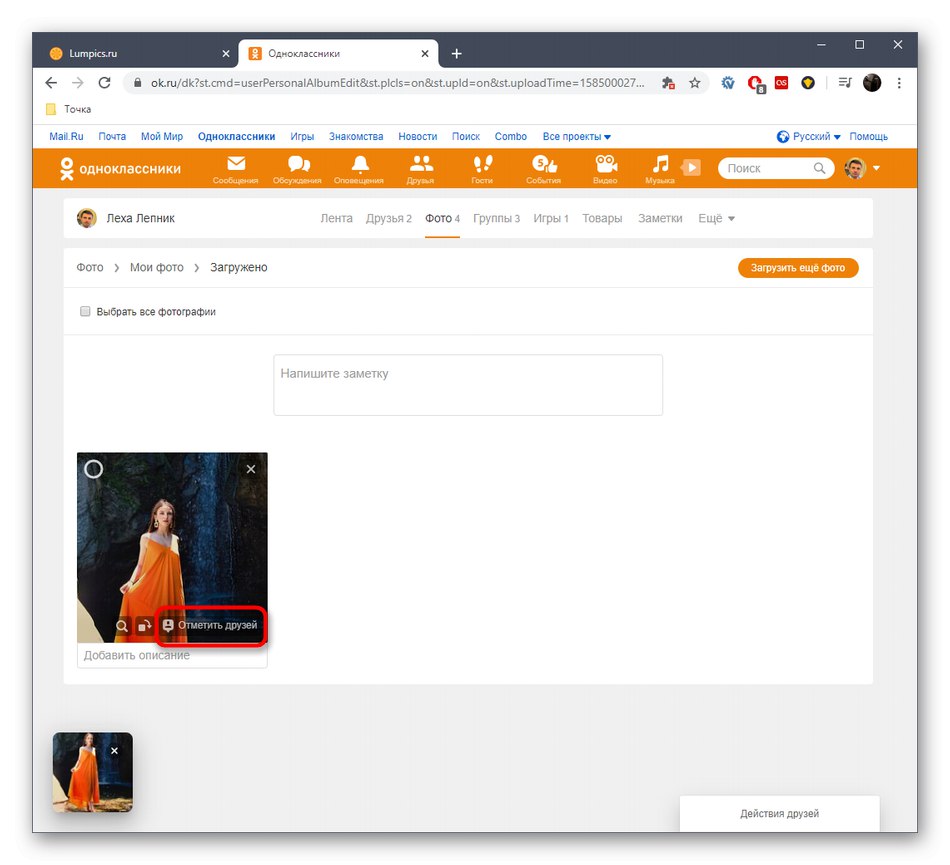
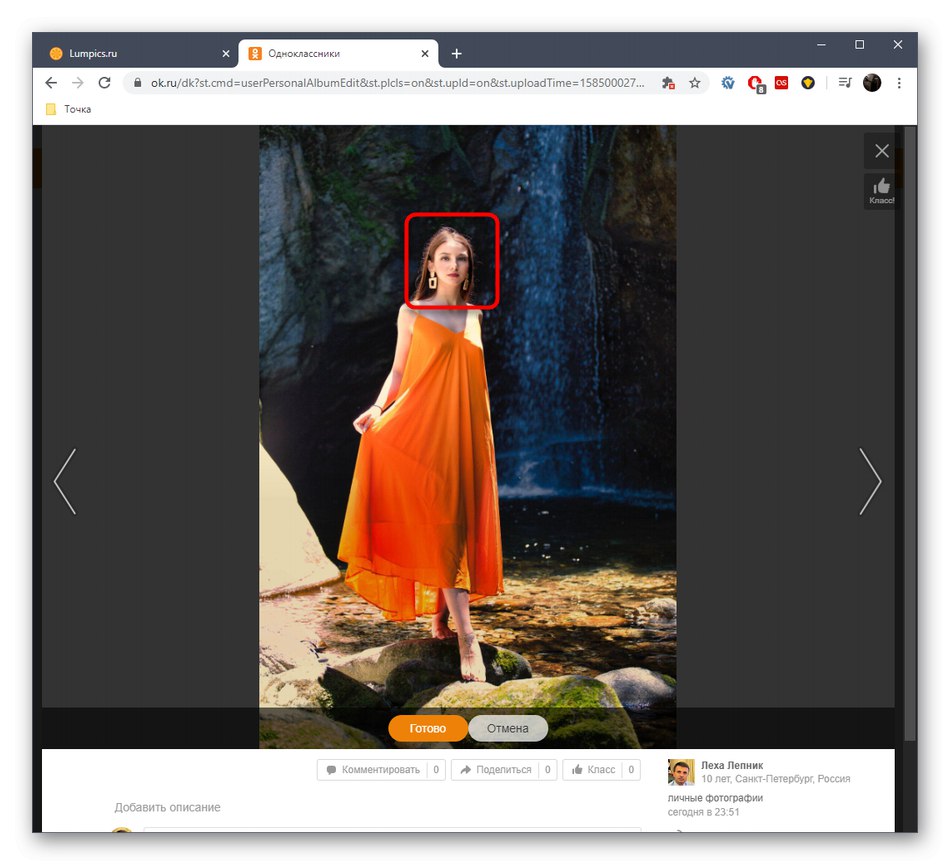
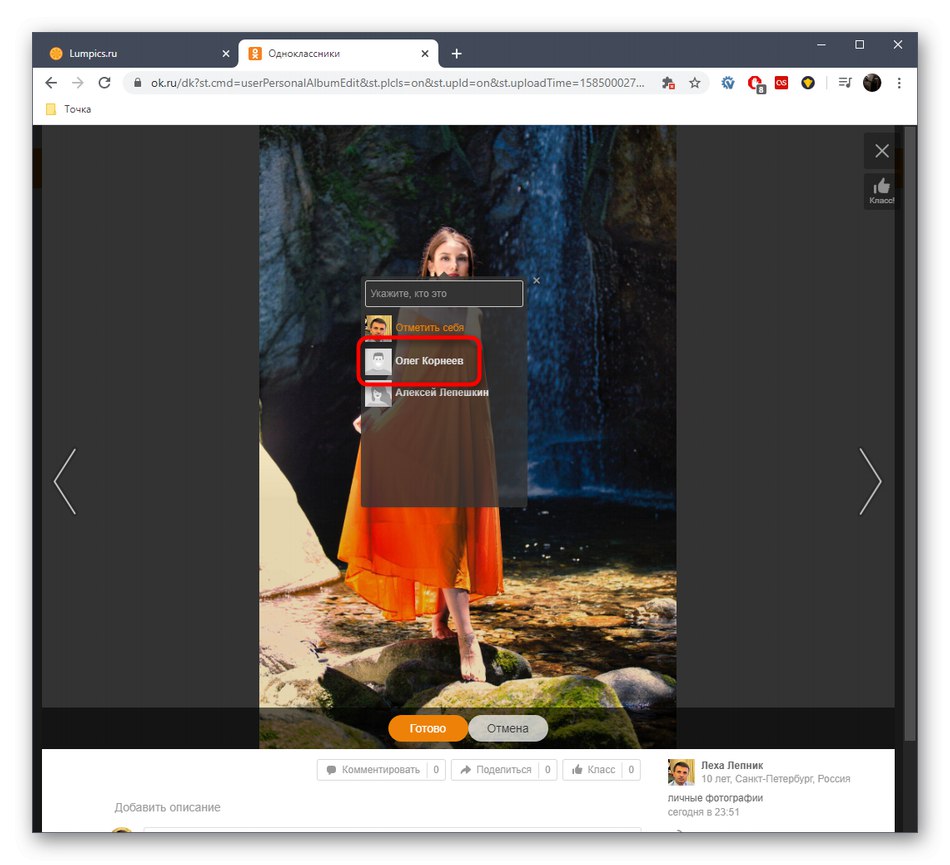
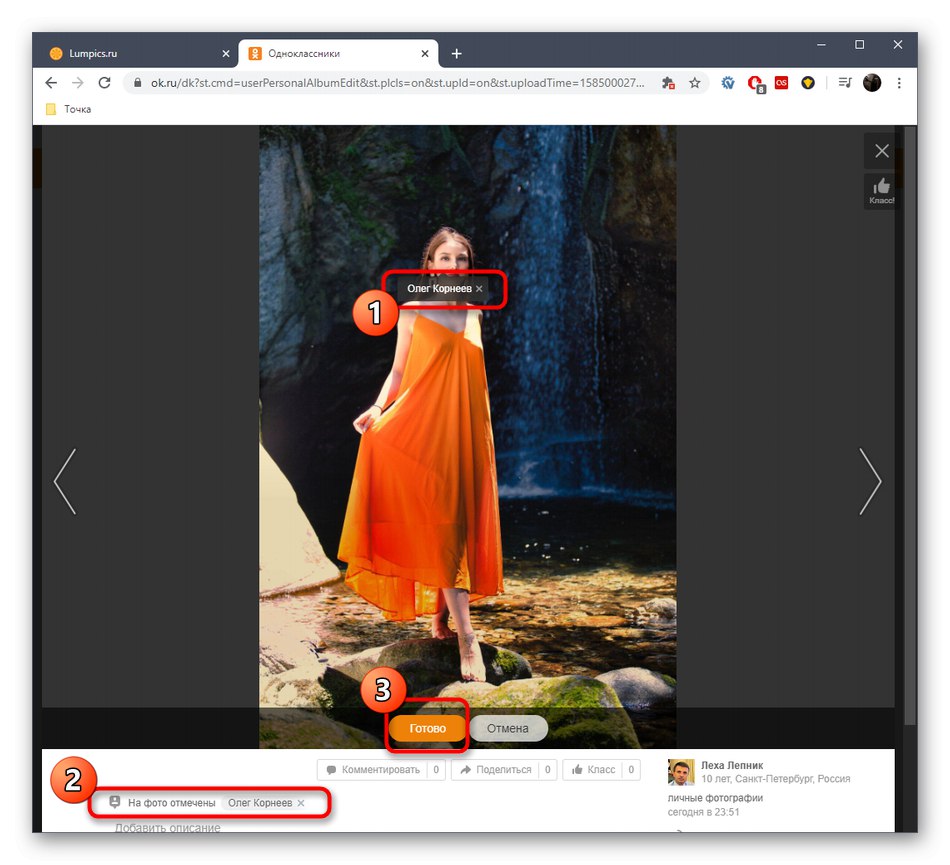
اقرأ أيضا: إضافة صورة إلى Odnoklassniki
الطريقة الثانية: وضع علامات على صورة موجودة
في بعض الأحيان تكون هناك حاجة لتمييز صديق على صورة مضافة مسبقًا. يمكن القيام بذلك أيضًا دون أي مشاكل ، لأن الصور الموجودة متاحة دائمًا للتحرير. ينطبق هذا أيضًا على الصور الموجودة في صفحة الصديق. وفقًا للمثال أدناه ، يمكنك أيضًا تغيير صورها ، إذا لم يقم المستخدم بتعطيل هذه الوظيفة بنفسه.
- ارجع إلى ألبومات الصور وافتح أي صورة لعرضها.
- في شريط الأدوات على اليمين ، ابحث عن الرابط "وضع علامة على الأصدقاء" وانقر عليها.
- ستعرض الصورة النقش "من هذا؟" أو سيُطلب منك تحديد منطقة. انقر فوق النص أو حدد أي نقطة بنفسك.
- بعد ذلك ، ستظهر قائمة بالأسماء. هناك حدد الصفحة المطلوبة.
- قم بتأكيد التغييرات التي تم إجراؤها بالنقر فوق الزر "منجز".
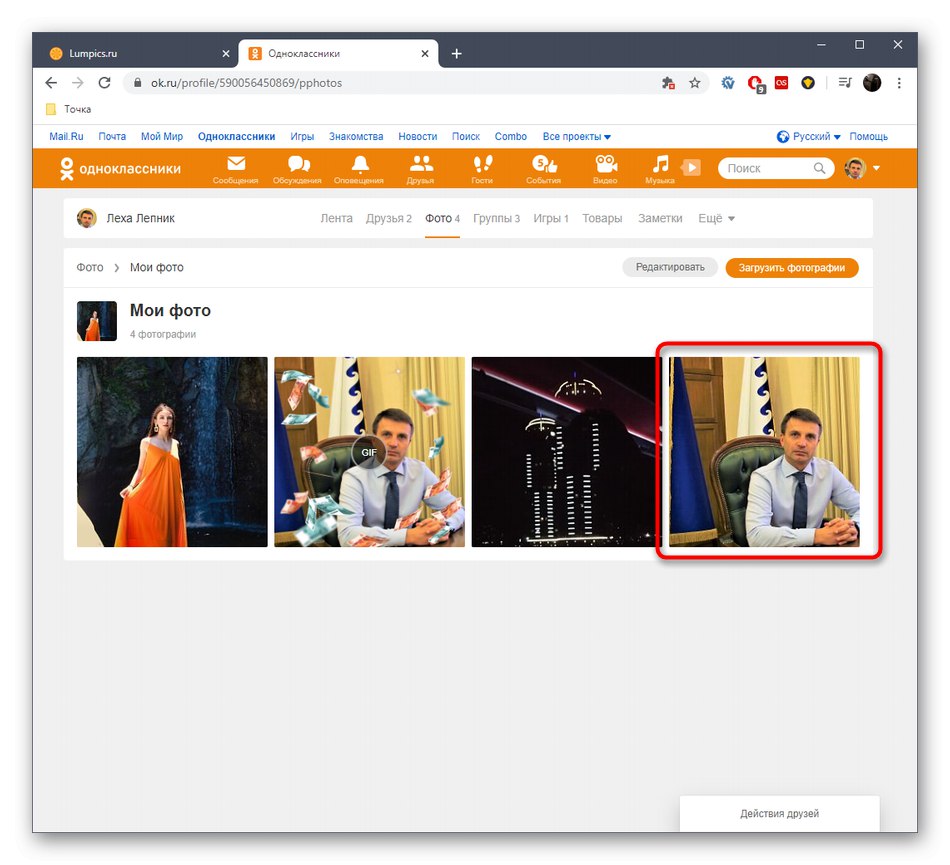
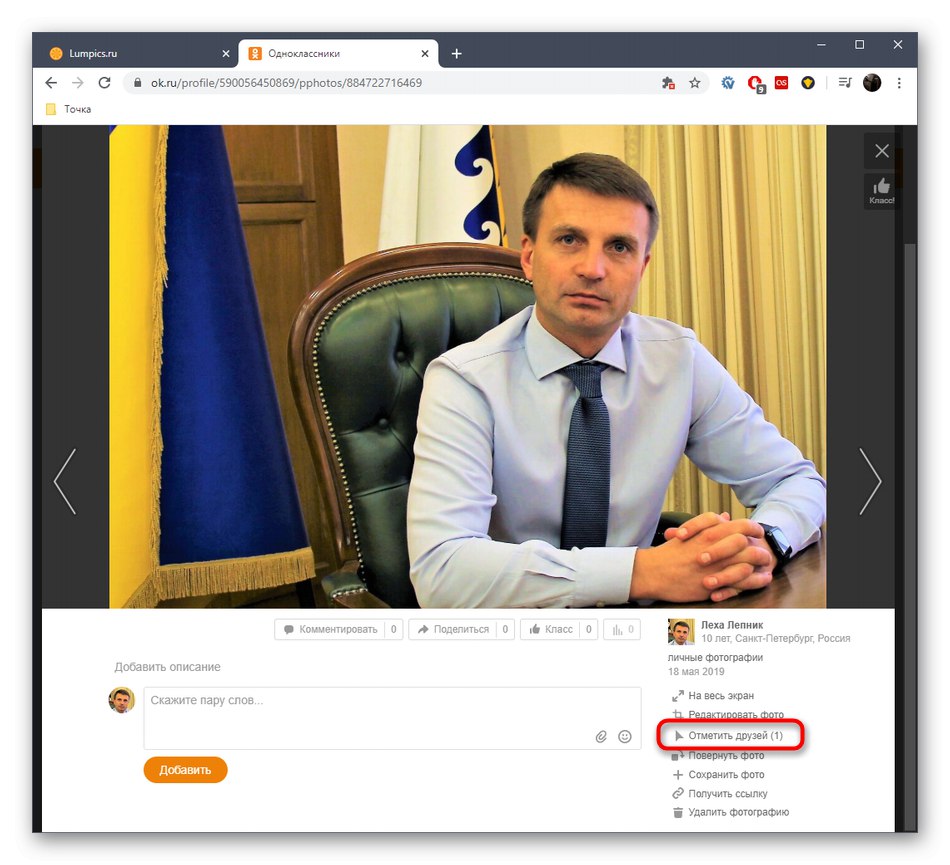
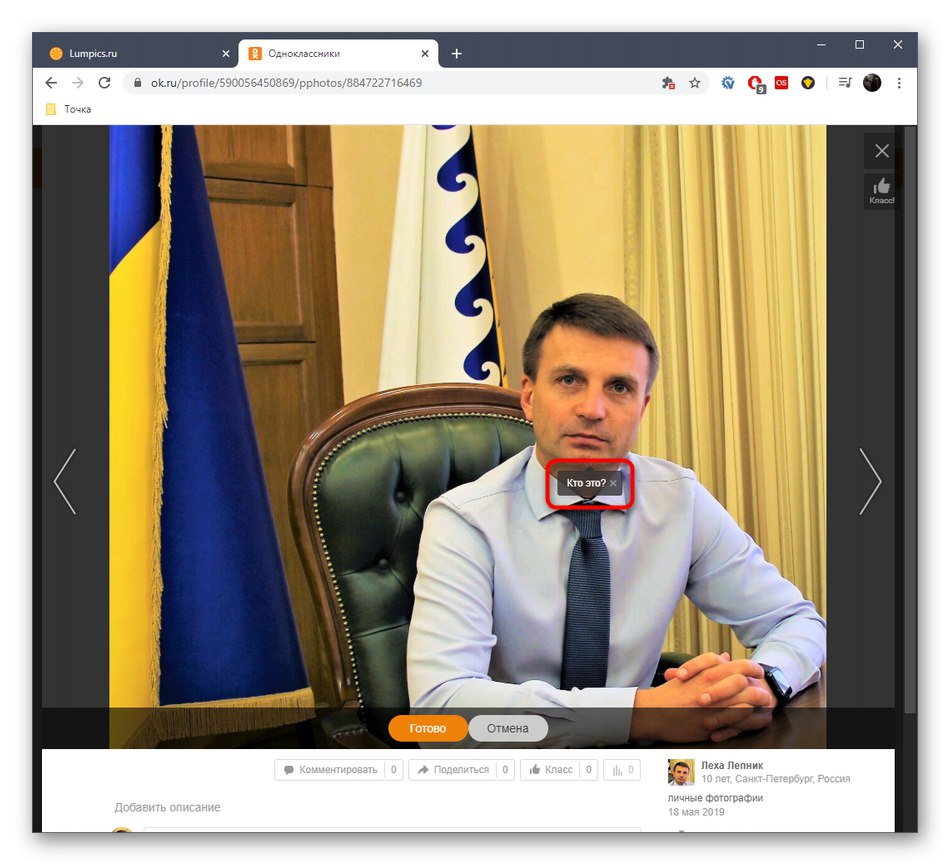
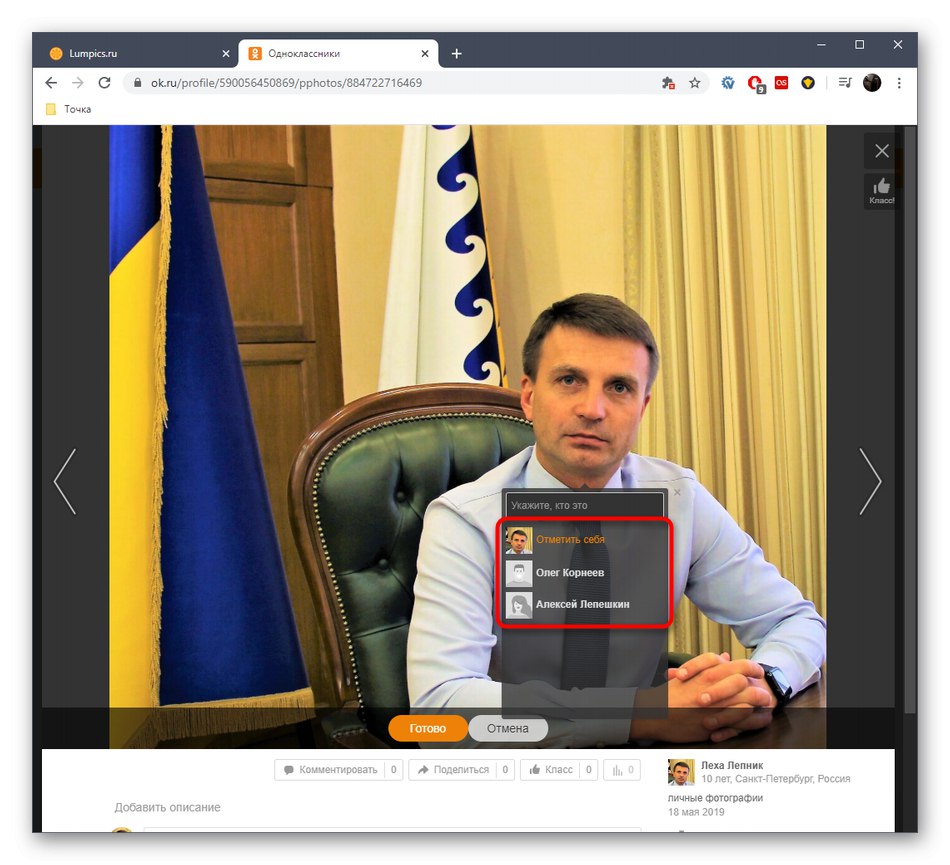
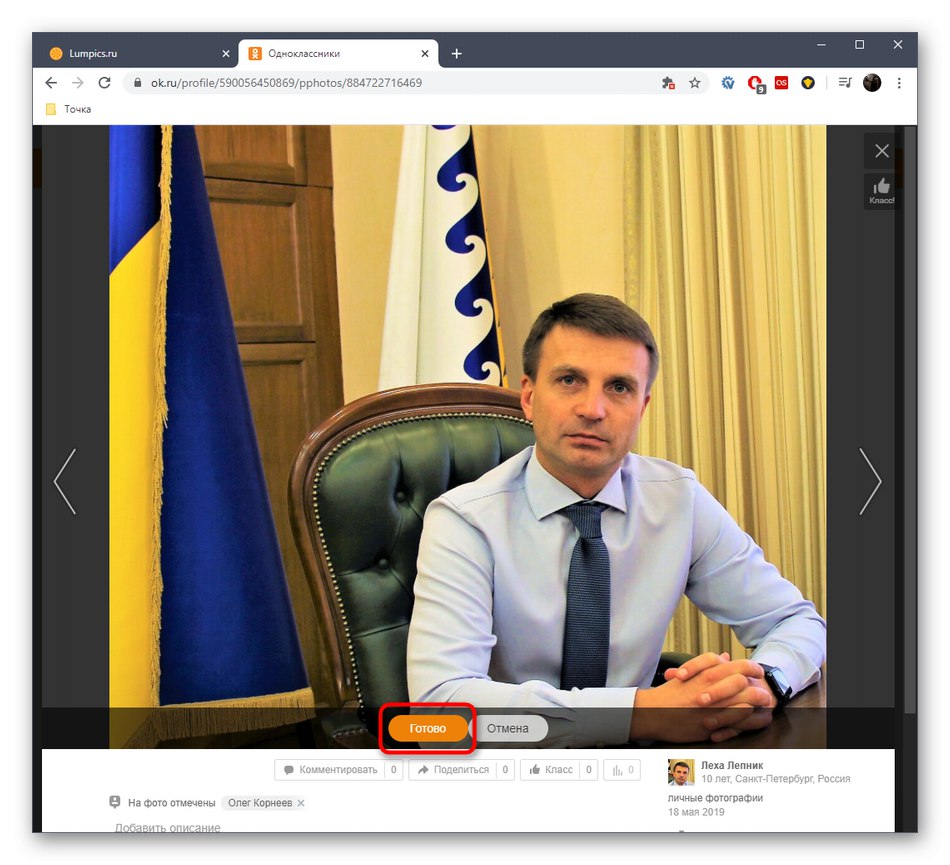
كانت هذه كلها طرقًا لتمييز شخص في صورة من خلال النسخة الكاملة من موقع Odnoklassniki. دعنا ننتقل إلى الطريقة المتعلقة بتطبيق الهاتف المحمول ، لأن العديد من المستخدمين يفضلون تنفيذ جميع الإجراءات على هواتفهم الذكية.
تطبيق الهاتف المحمول
مبدأ تعيين العلامات عند تحميل صورة وعلى صورة موجودة في تطبيق جوال هو نفسه ، لذلك لن نقسم هذه المهمة إلى طريقتين مختلفتين ، لكننا نقترح على الفور أنك تفهم الإرشادات العامة. الإجراءات المطلوبة للتنفيذ هي كما يلي:
- قم بتشغيل التطبيق من صفحتك الشخصية ، وافتح القائمة بالضغط على أيقونة في شكل ثلاثة خطوط أفقية.
- انتقل إلى القسم "صورة"من خلال النقر على الرمز المقابل.
- ابدأ في تحميل صورة جديدة أو حدد صورة موجودة للإشارة إلى صديق.
- إذا تمت إضافة الصورة للتو ، فستحتاج إلى فتحها مرة أخرى للتحرير.
- اضغط على أيقونة لتعيين التسمية ، والتي تظهر في لقطة الشاشة التالية.
- حدد المنطقة التي تريد تعيينها كعلامة.
- بعد ذلك ، سيتم عرض قائمة الأصدقاء ، حيث تحتاج إلى العثور على حساب.
- عند الانتهاء ، ستلاحظ أن جميع التغييرات قد دخلت حيز التنفيذ وتمت إضافة التسمية بنجاح.
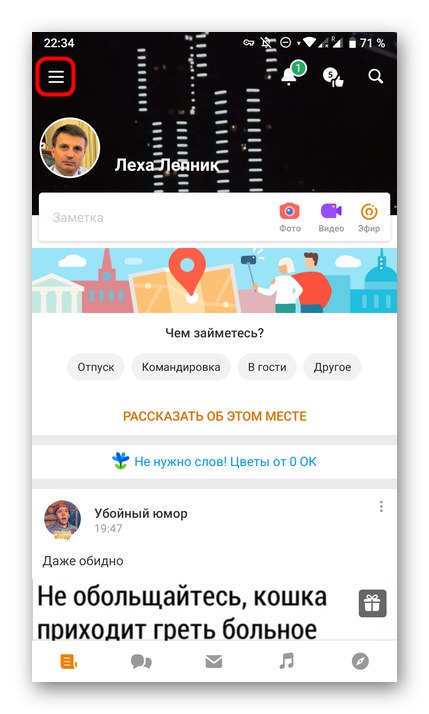
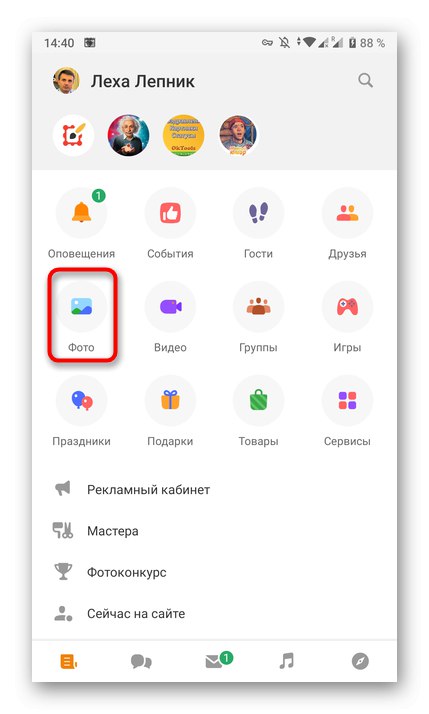
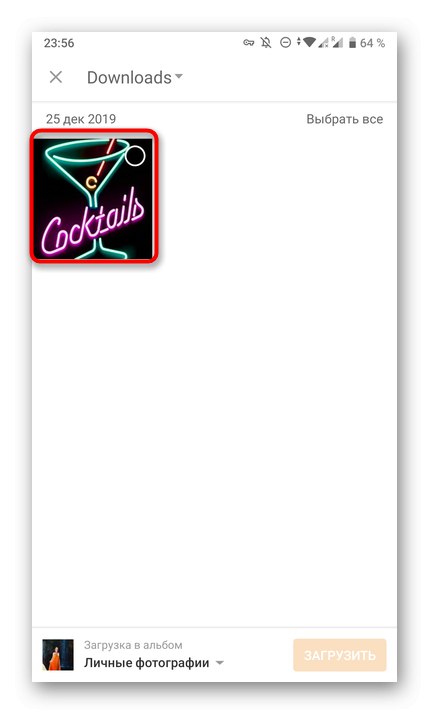
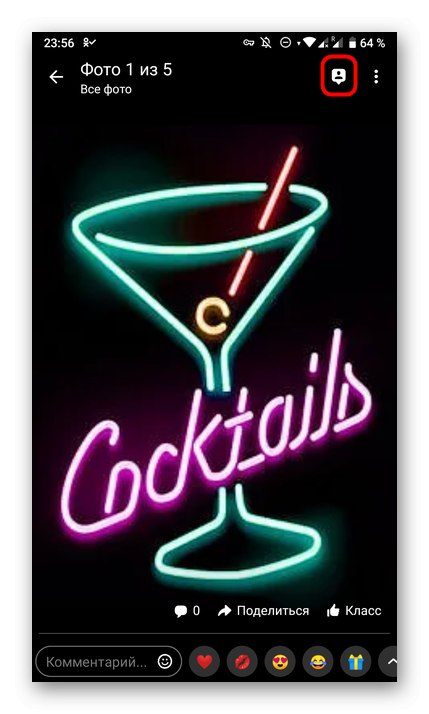
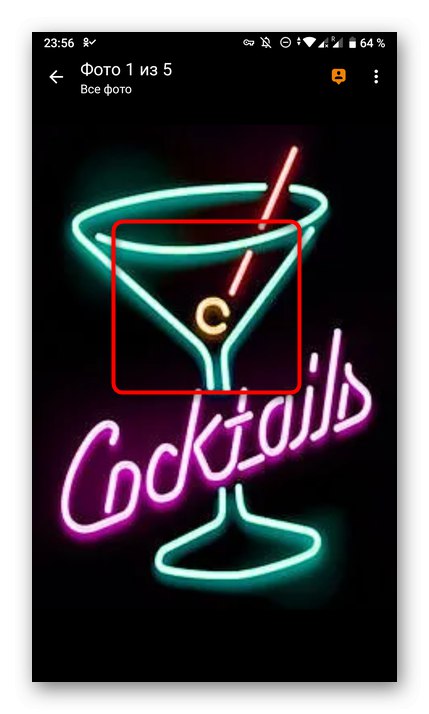
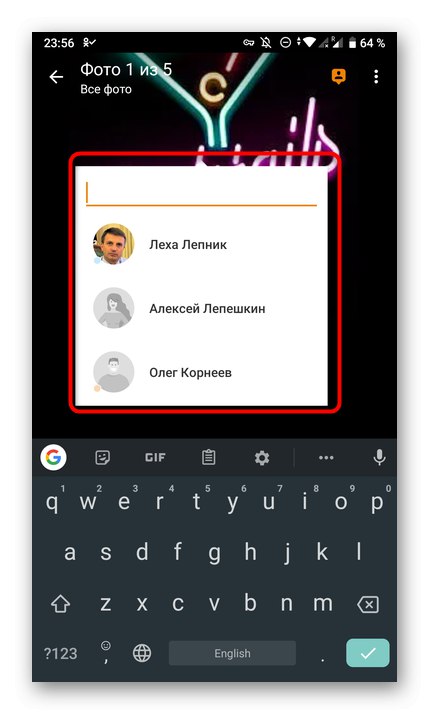
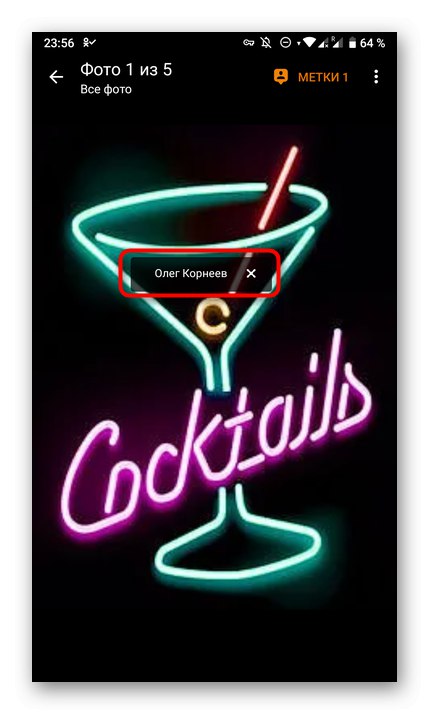
في نهاية مواد اليوم ، نلاحظ أنه إذا كنت ترغب في ذلك ، يمكنك بشكل مستقل إزالة العلامات التي وضعها أصدقاؤك معك. للقيام بذلك ، سيتعين عليك تنفيذ عدد من الخطوات البسيطة ، والتي يمكن العثور عليها في دليل منفصل على موقعنا على الرابط أدناه.
المزيد من التفاصيل: إزالة صورة معي على Odnoklassniki
أنت الآن تعرف طرق إضافة علامة إلى الصورة ويمكنك التعامل مع المهمة دون أي مشاكل.